¶ 基础打印教程
本章将重点介绍如何在 Bambu Handy 上打印 3D 模型。以一个典型的多部分模型为例,本教程将涵盖打印过程中涉及的各个方面。
¶ 第 1 步:找到一个您喜爱的 3D 模型
浏览模型列表或使用搜索功能找到您喜欢的模型。
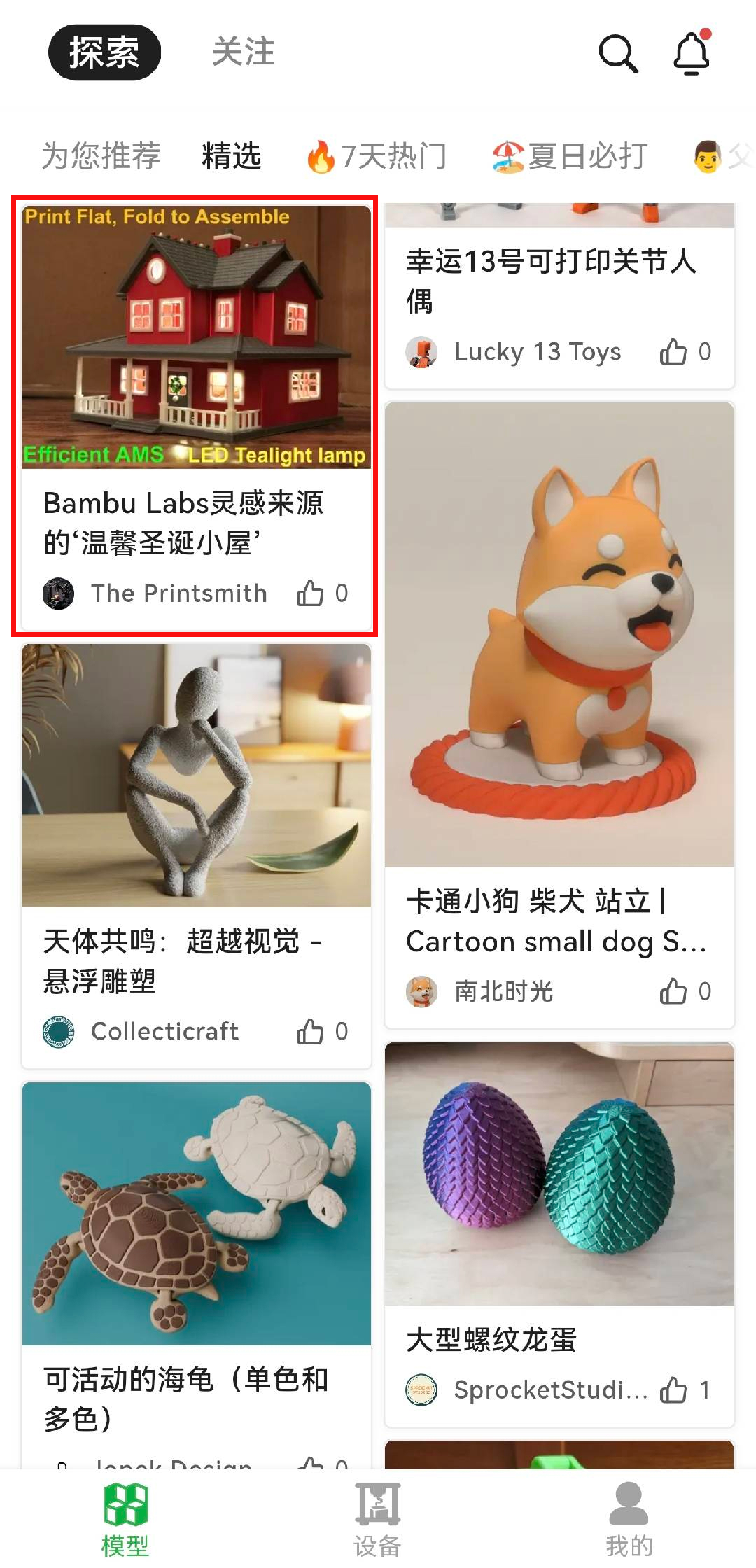
¶ 第 2 步:选择打印配置
打印配置包含模型的 3D 数据和打印设置。一个模型通常会有几个可用的打印配置。您可以根据您的打印机类型、其评级和功能(如多种颜色)选择要用于打印的打印配置。
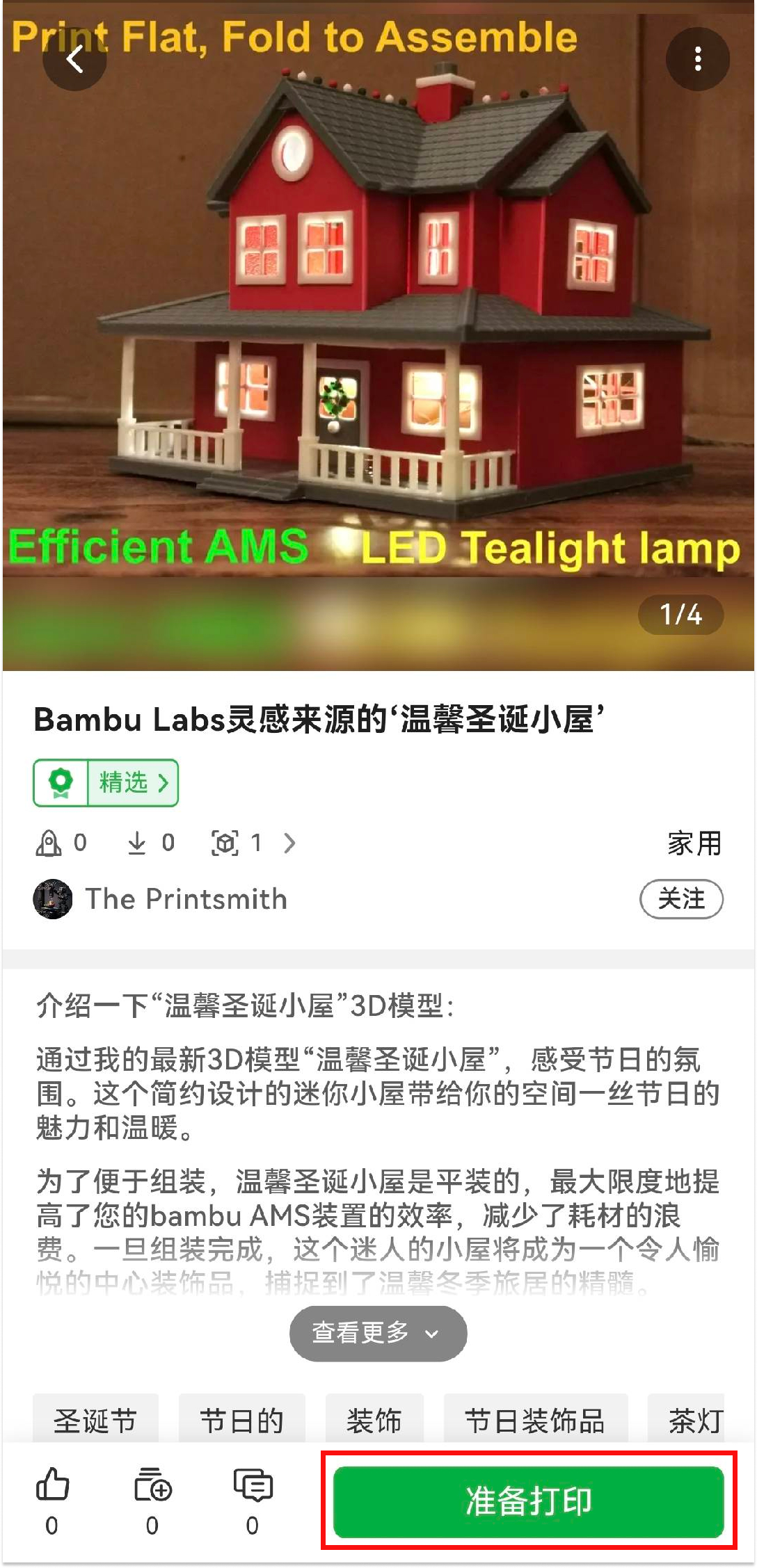 1. 点击准备打印 |
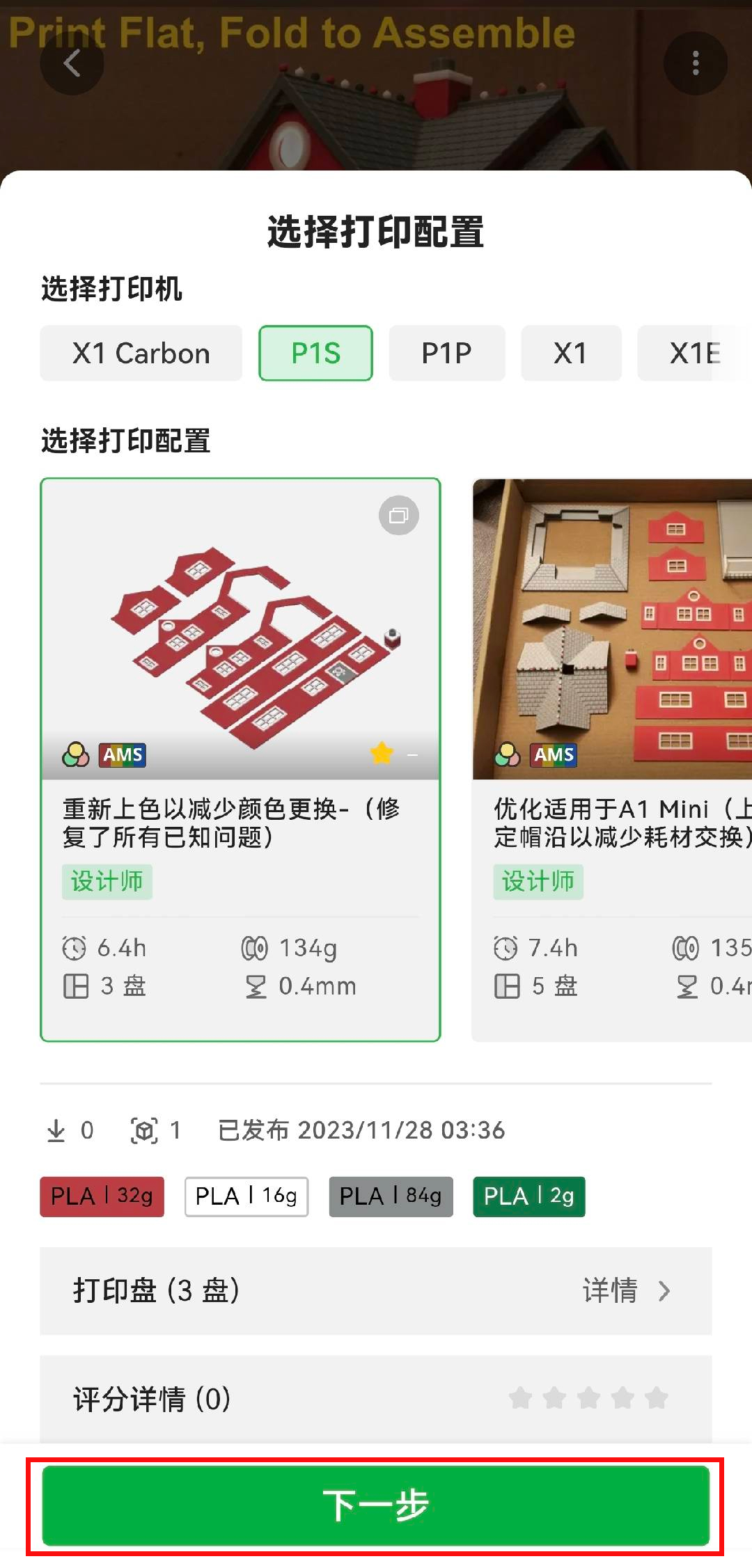 2. 选择您的打印机类型和打印配置文件,并点击下一步 |
¶ 第 3 步:打印第一盘
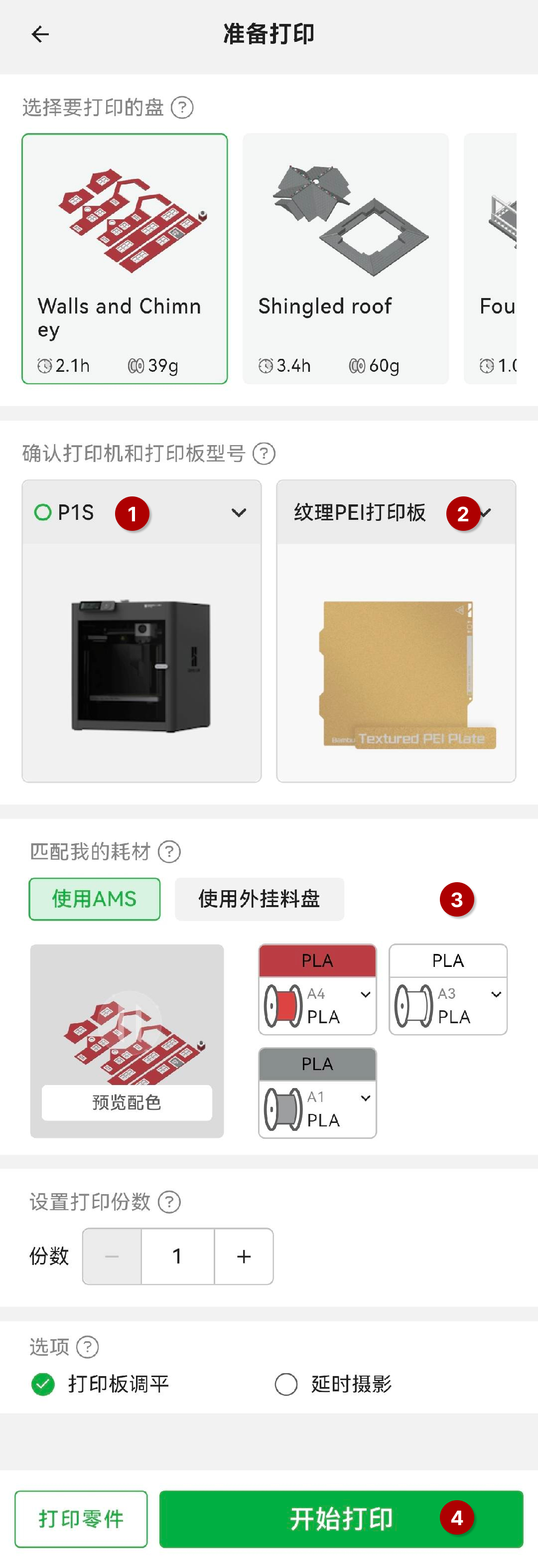
检查/配置几个设置:
- 检查/选择您要将打印任务发送到的打印机
- 检查/选择您正在使用的打印板类型
- 设置打印耗材
- 选择使用AMS:Bambu Handy 将根据当前打印任务中使用的材料类型和颜色自动分配 AMS 槽位(A1~A4)给目标耗材。也可以根据需要进行更改。
- 选择使用外挂料盘:选择安装在打印机上的耗材类型。
- 点击开始打印按钮将打印任务发送到指定的打印机。发送打印任务后,Bambu Handy 将自动跳转到设备页面,可在此页面监控打印进度。
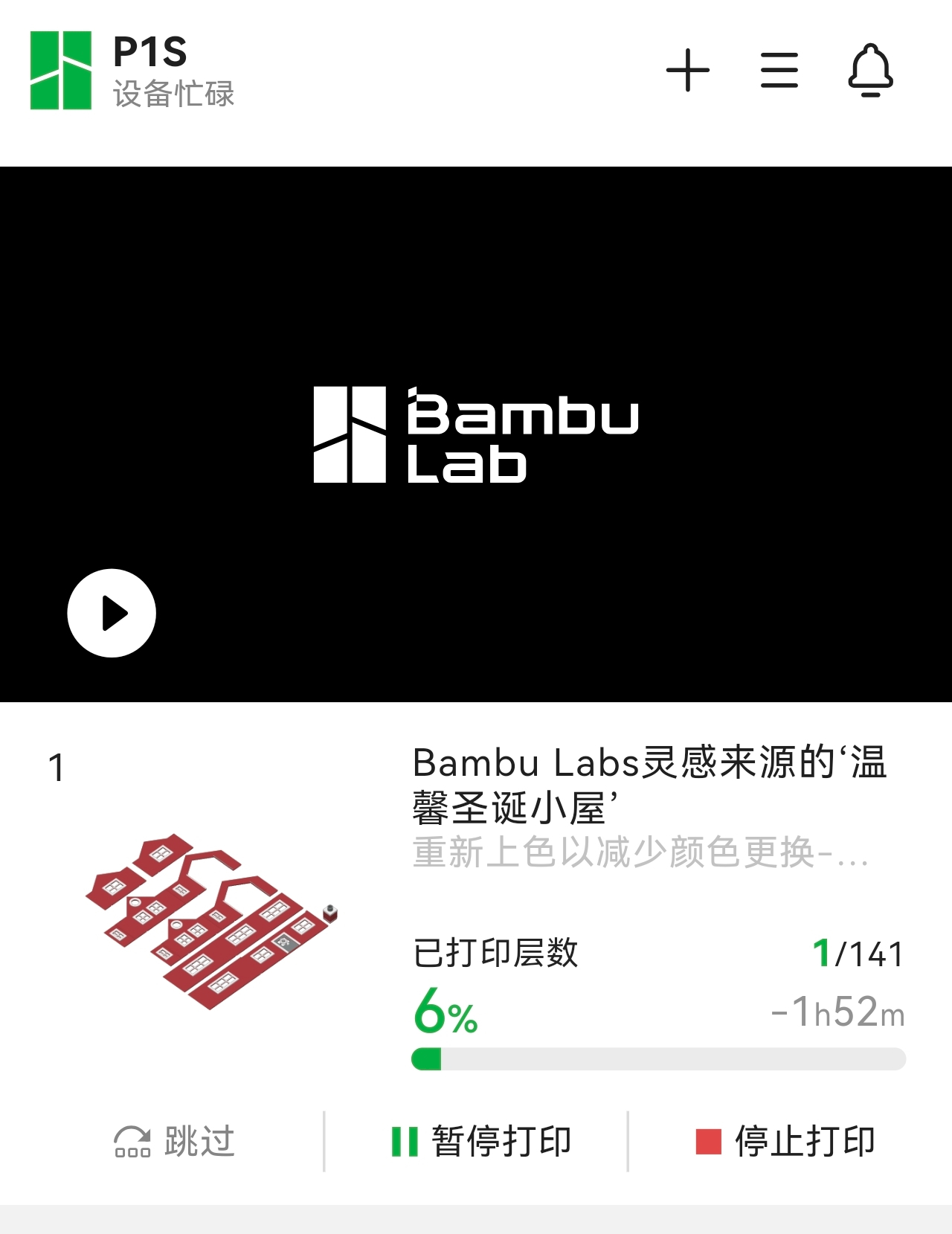
注意:
- 如果您已安装了 AMS,并在设置耗材时发现料槽显示“?”,您需要首先在设备页面上为 AMS 的每个槽位设置耗材类型和颜色。AMS 可以自动识别 Bambu Lab 耗材,因此不需要手动配置。
- 其他设置将在高级功能部分进行解释。
¶ 第 4 步:打印其他盘
如果模型包含多个打印盘,您可以点击下一盘继续打印此模型的下一盘。
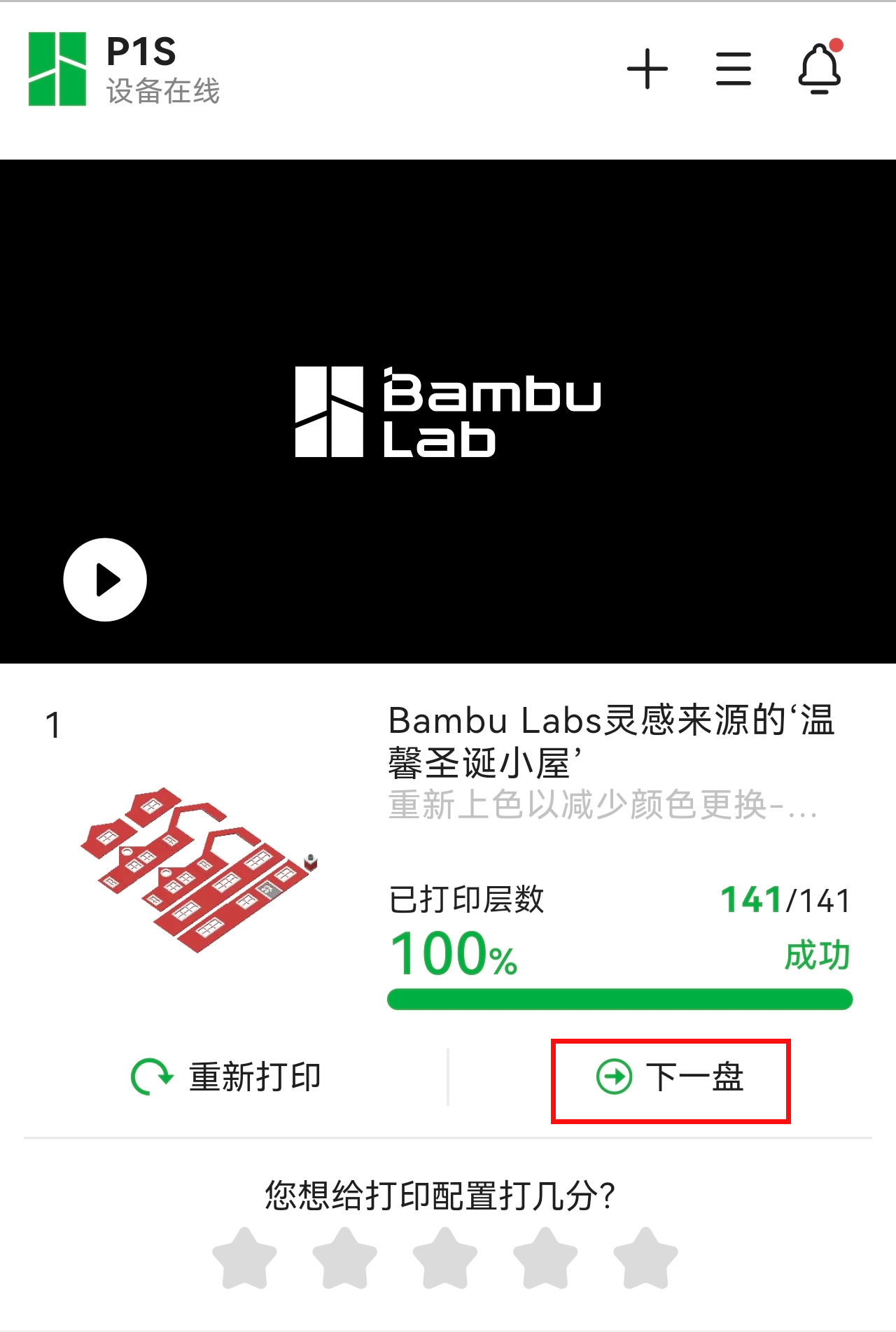 |
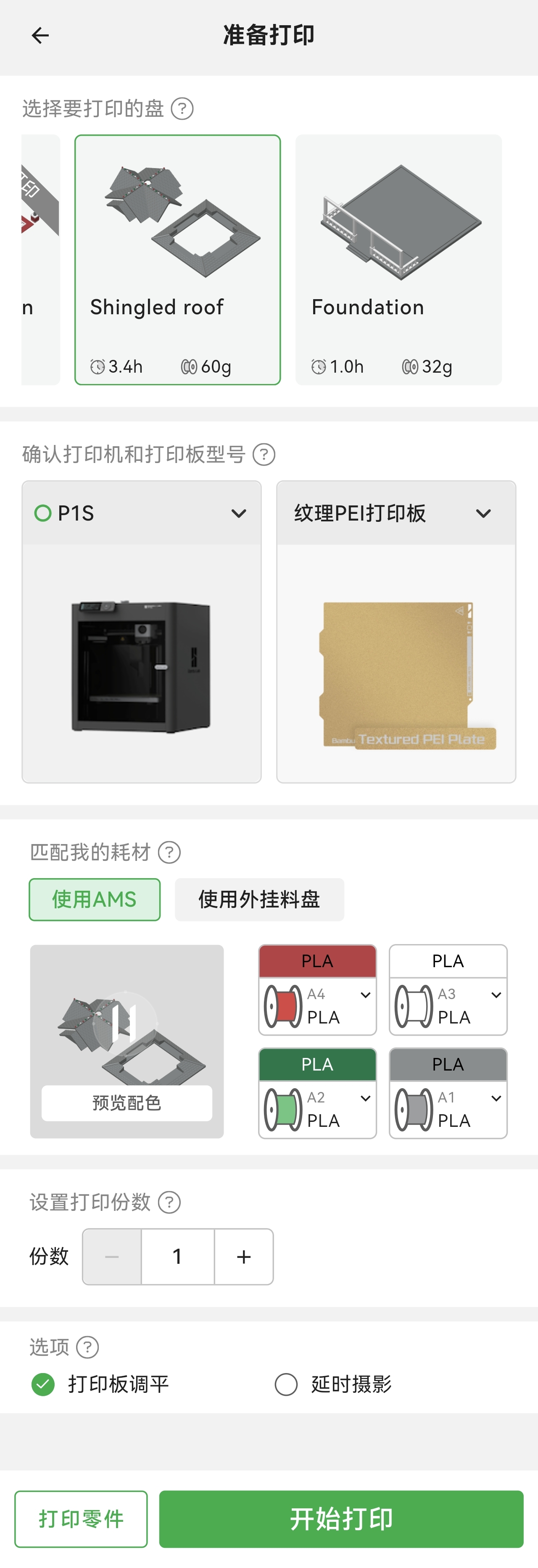 |
并且您也可以从此模型的打印历史中快速跳转到下一个打印板。
¶ 第 5 步:组装模型
所有零件打印完成后,可进行组装。
对于包含数十个零件的模型,通常会有一个以视频、PDF 或图片的形式呈现的组装指南可供参考。
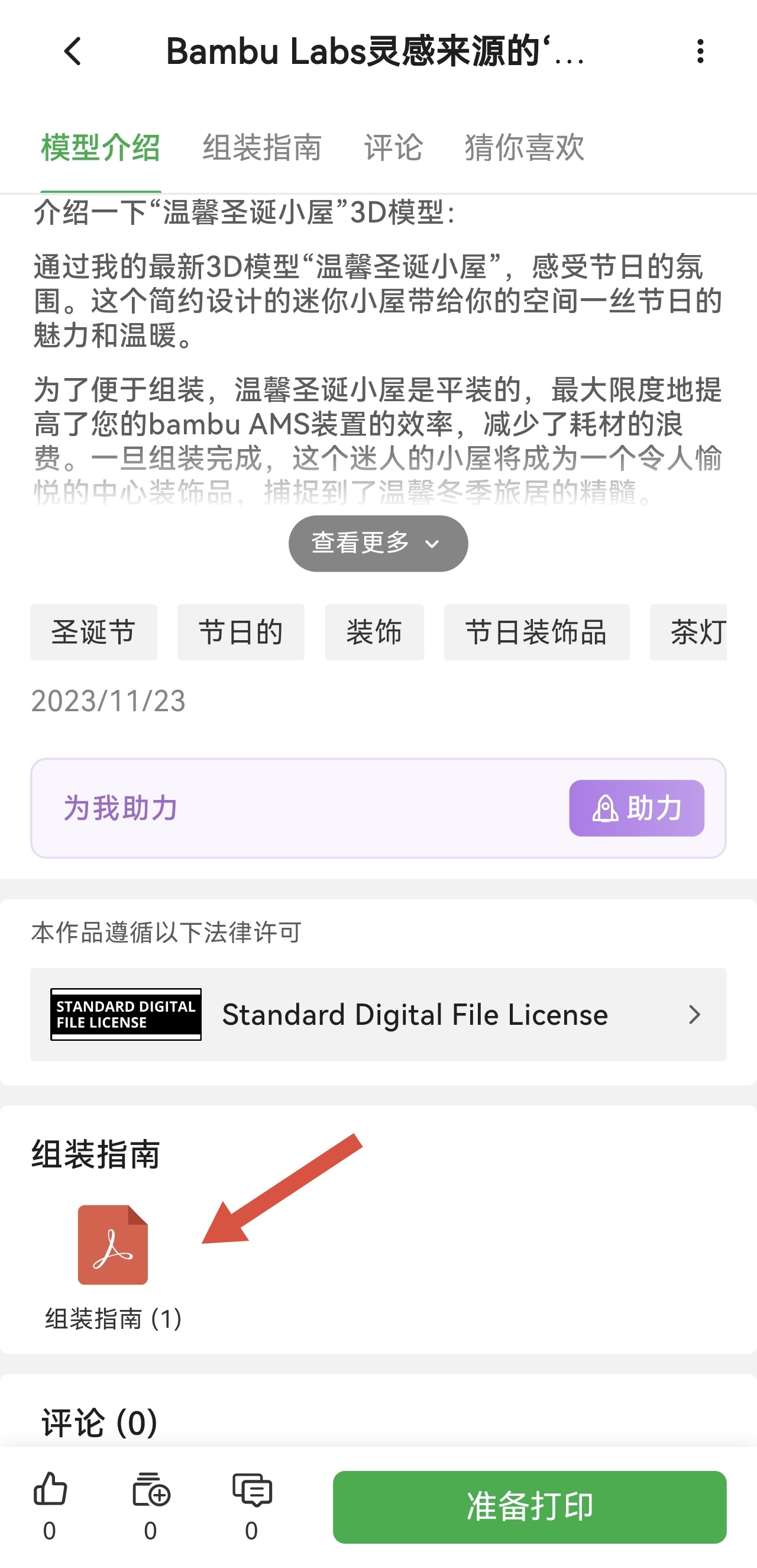 |
 |
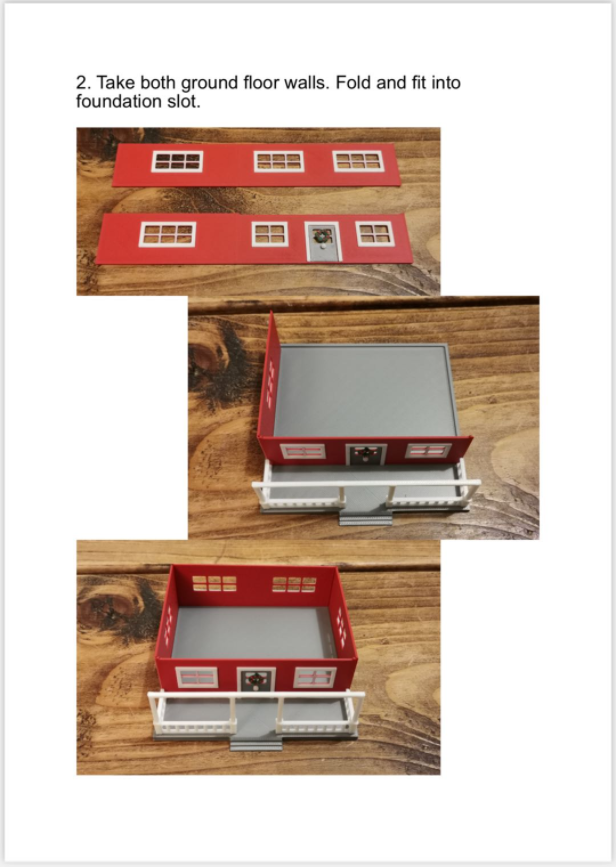 |
¶ 第 6 步:为模型的打印配置评分(可选)
在打印和组装模型后,可以对打印的模型进行评分。您的反馈可以帮助作者改进模型,并能使其他用户更好地了解该模型。
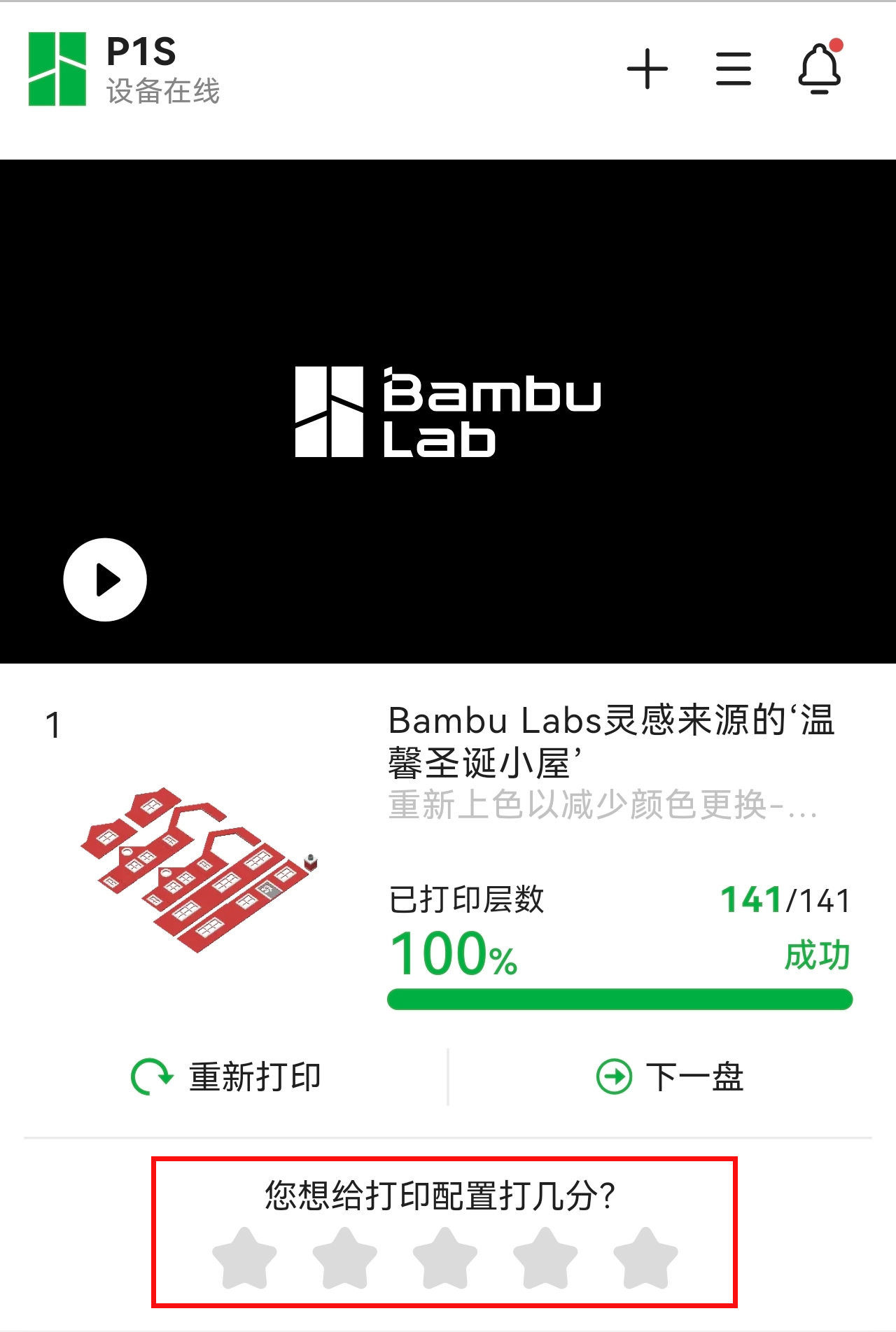
¶ 高级功能
¶ 设置副本数量
对于需要多个副本的模型,只需指定所需的打印副本数量。我们的云切片功能将自动复制模型,并为每个副本找到理想的位置。
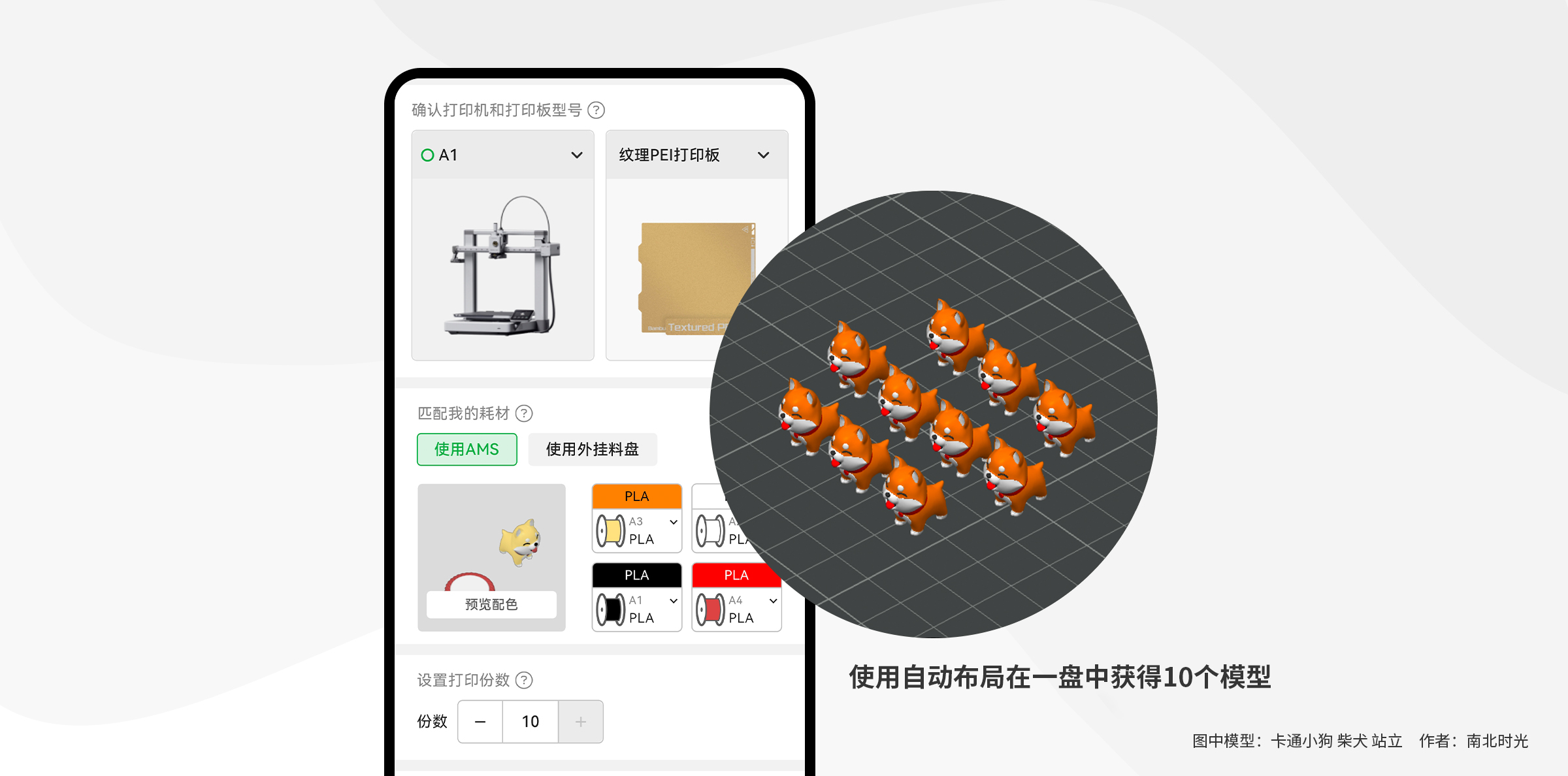
¶ 部分零件打印
您可以选择从一个打印板中打印特定的零件。常见的情况包括:
- 在 3D 打印中,有时由于切片参数不当、打印板不干净或调平不正确等因素,个别零件可能无法打印成功。在这种情况下,您可能需要重新打印这些失败的零件。
- 如果在组装或使用过程中有些零件丢失或损坏,您可以选择重新打印这些特定的零件,而不是打印这一盘的所有零件。
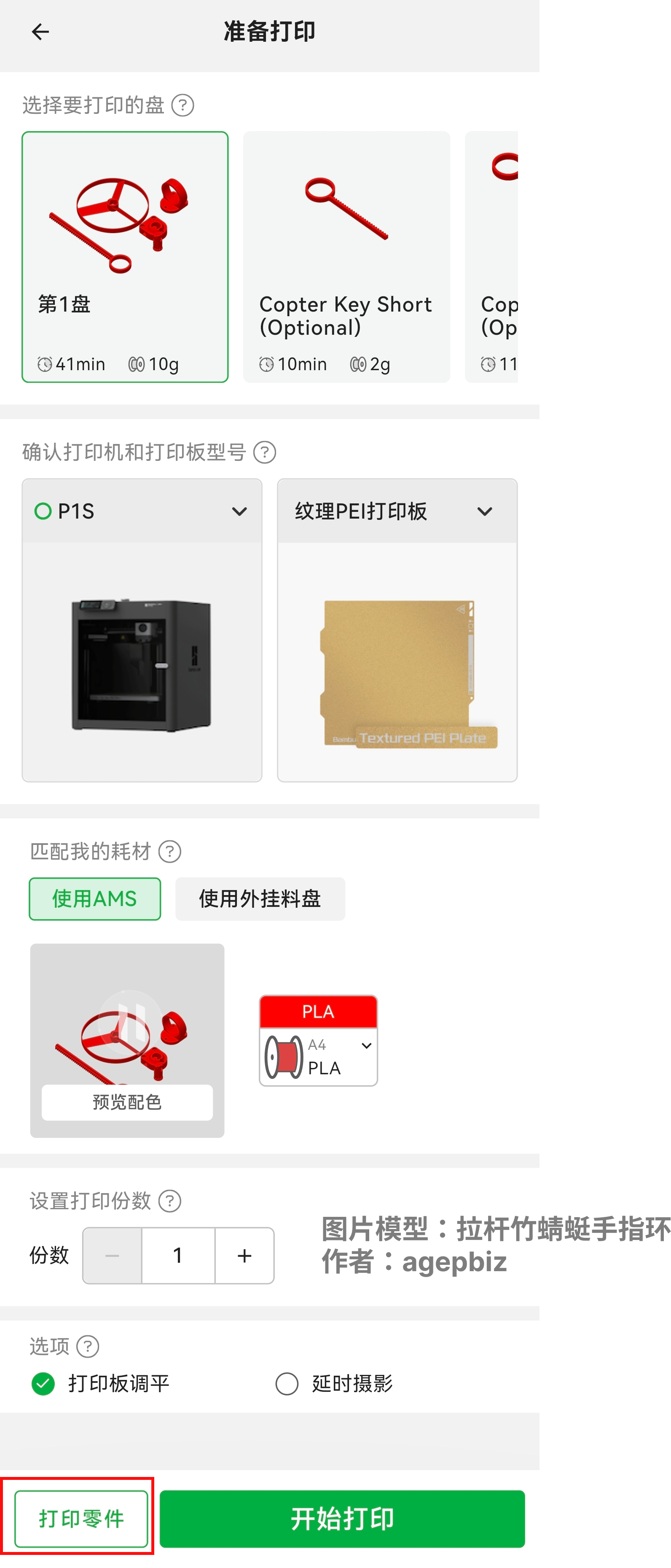 |
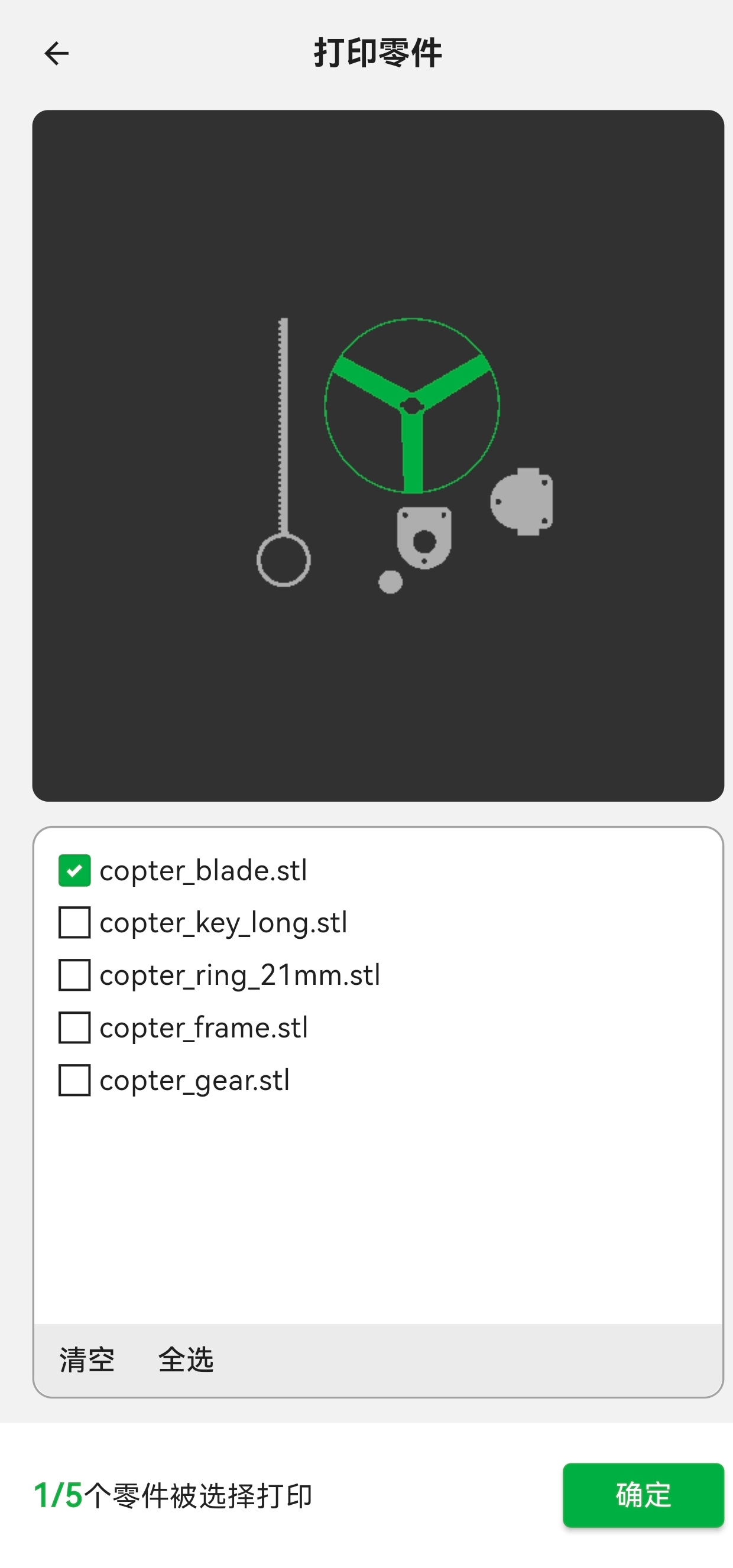 |
此外,该功能还可以与设置副本功能一起使用,以打印选定零件的多个副本。
¶ 使用您自己的材料和预设
如果您没有与打印配置上传者相同的耗材,您可以选择一个合适的替代品。例如,如果上传者使用了 PETG,您可以选择 PLA、ABS 或任何其他耗材。云切片服务会根据所选材料参数进行调整,以确保准确打印。
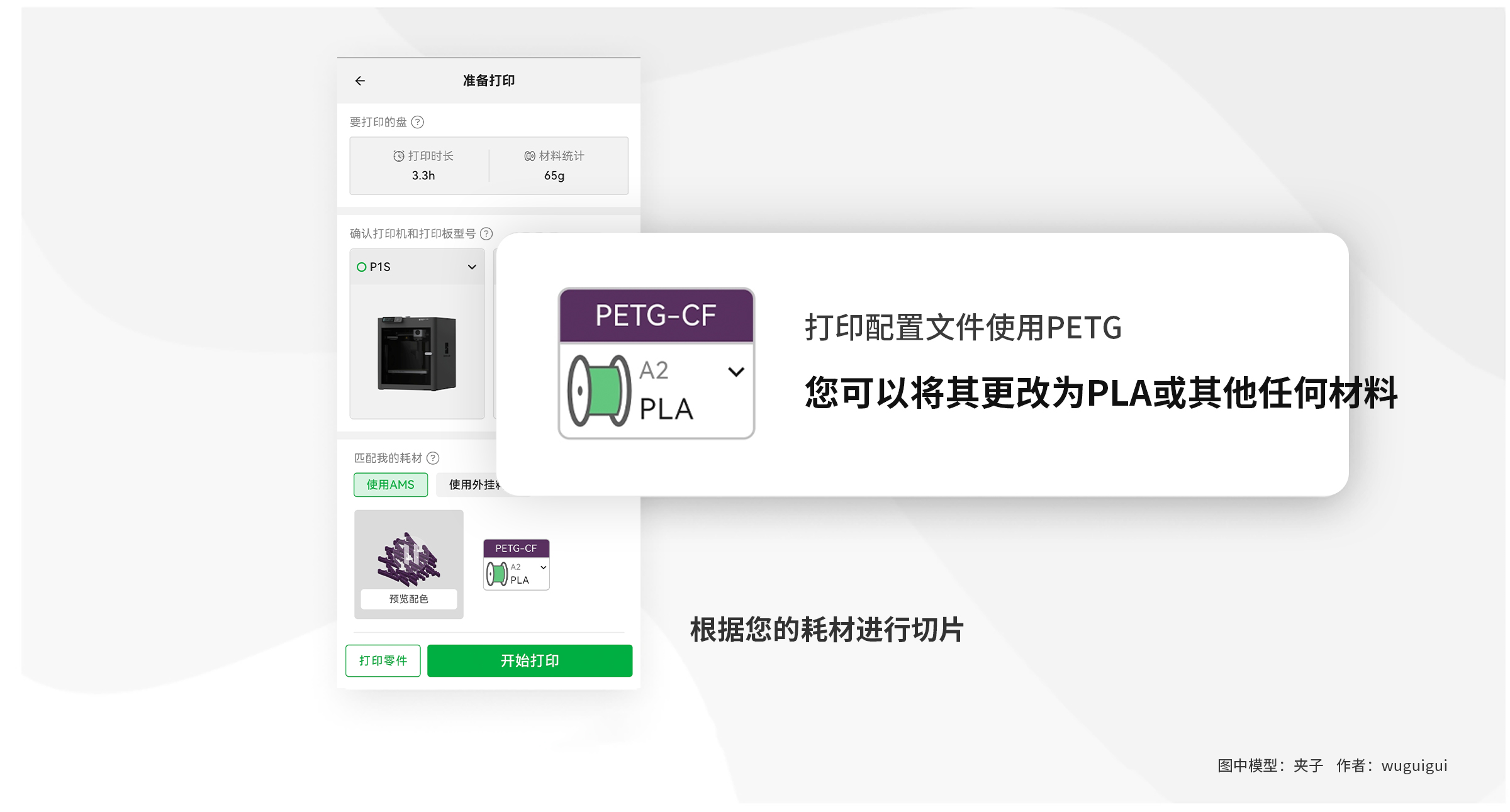
此外,作为高级功能,Bambu Handy 还支持选择您在 Bambu Studio 中定义的自定义材料预设。这使您能够实现最佳的打印结果,这个功能对于在 Bambu Studio 中没有内置的材料尤其有用。
 |
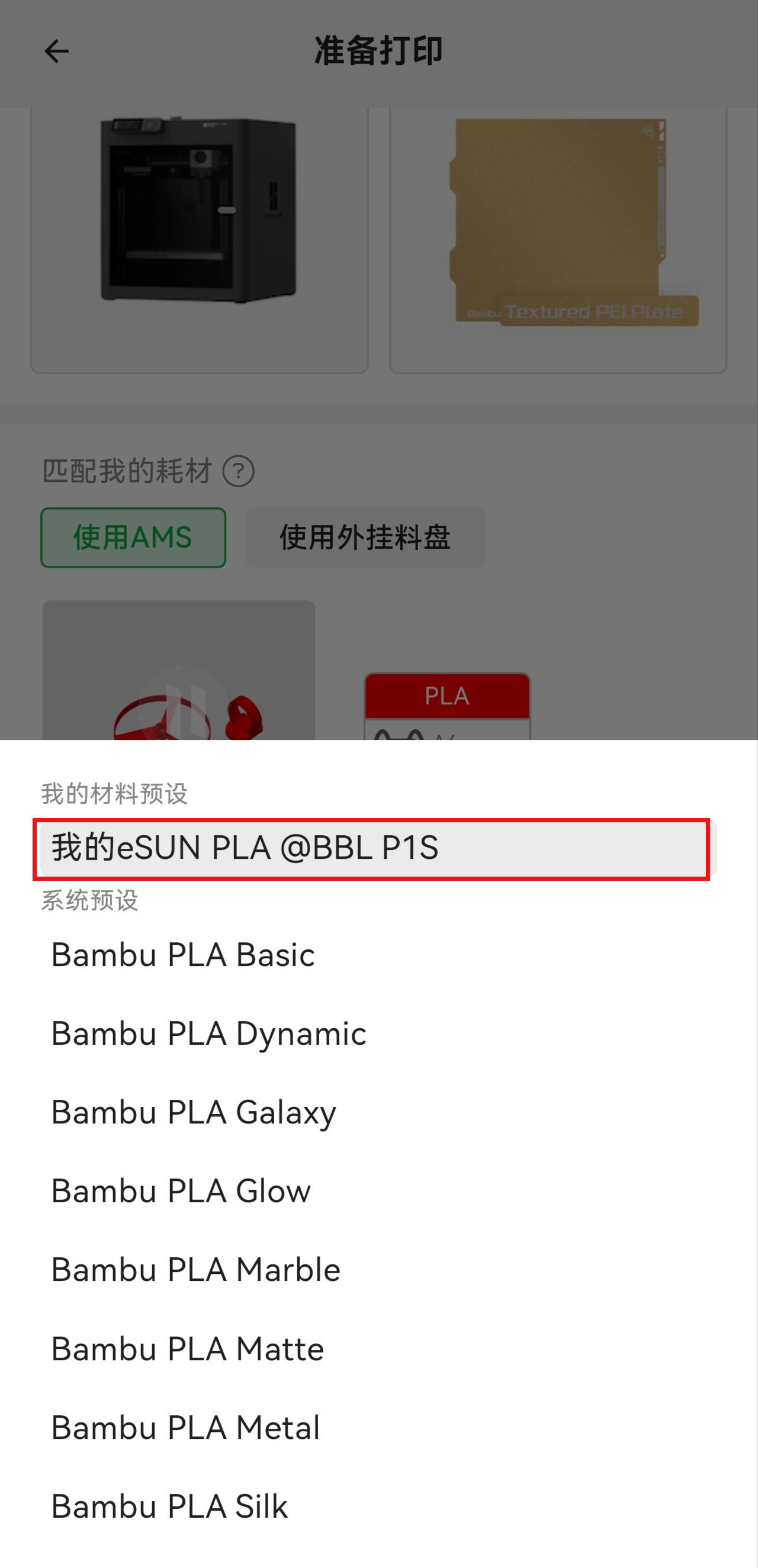 |
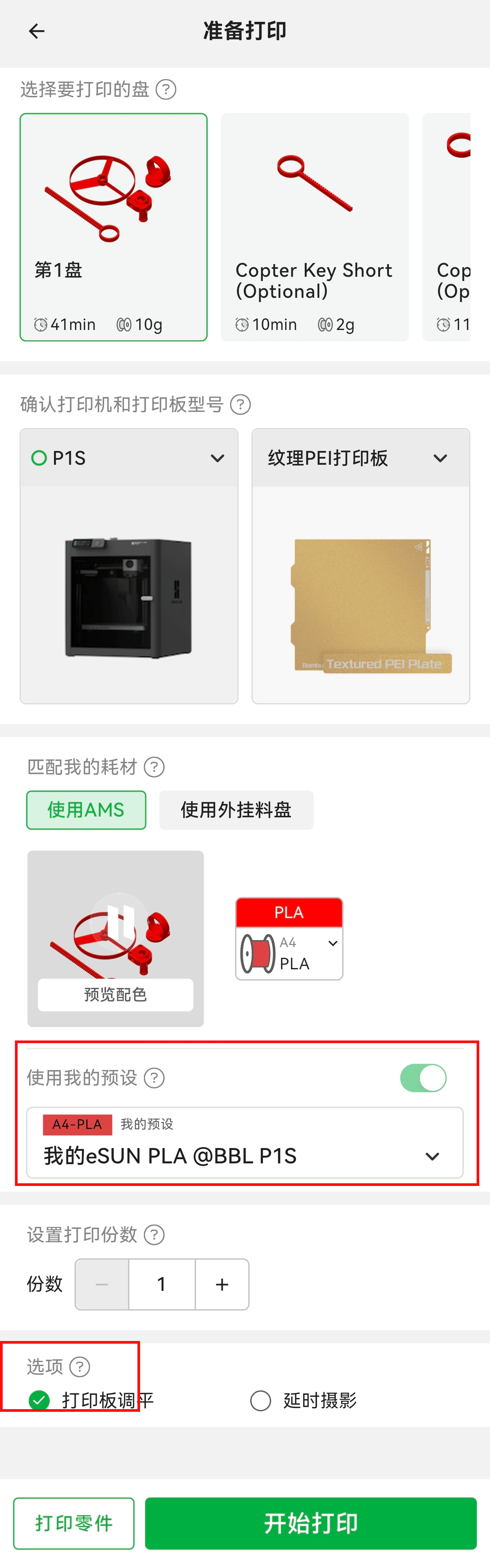 |
¶ 3D 预览
如果您想要个性化调整模型的颜色,或者缺少跟创作者相同的材料颜色,那么 3D 预览功能能帮助您在打印前预览配色效果,以保证您打印出的模型符合预期。此外,云切片会根据您的耗材颜色调整挤出物净化量,以防止颜色混合。
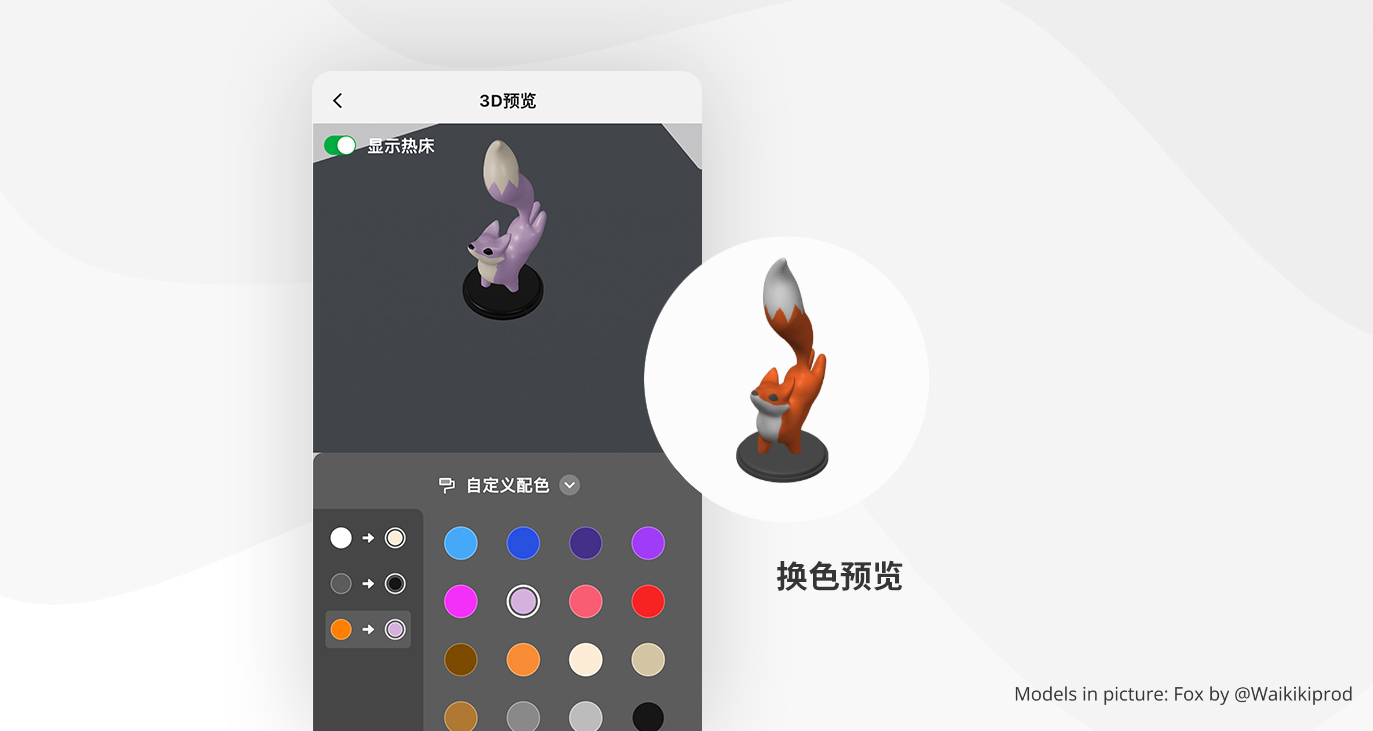
¶ 结束语
我们希望这份指南为您提供了有效的信息,并真实地帮助了您。
如果您对本文中描述的过程有任何疑虑或疑问,您可以在开始操作前联系我们的客户服务团队。 我们随时准备为您提供帮助并回答您的任何问题。